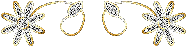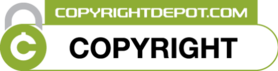-
Jessica
-
Par Cynderella le 17 Janvier 2020 à 11:33


Mes blogs sont protégés ils sont sous
Vos variantes ci-dessous
Un grand merci à mes traductrices ci-dessous







Certains tubes utilisés pour réaliser mes tutoriels ont été trouvés sur le Net et je n’en connais pas toujours l’origine.
Si l’un de ces tubes vous appartient, merci de me le faire savoir, je mettrai un lien vers votre site ou je l’enlèverai si vous le souhaitez.
Ce tag a été réalisé avec PSP Ultimate 2020

Mais peut être réalisé avec d’autres versions antérieures.
Seules les couleurs peuvent varier d’un logiciel à l’autre.
Si vous utilisez d’autres tubes ou couleurs que ceux utilisés pour ce tutoriel, il vous faudra jouer avec le mode de mélange des calques ainsi que sur leur opacité.
Installez les filtres dans les modules externes ou placez-les dans votre dossier de filtres.
Les Outils, Masques, Sélections, Pinceaux et autres sont à placer dans les dossiers correspondants de votre PSP
Ce tutoriel est de ma création, il est interdit de se l'approprier
Toute ressemblance avec un autre tutoriel ne serait que pure coïncidence
----------

Filtres utilisés :
Modules externes : Medhi : Wavy Lab 1.1Modules externes / Mura's Seamless : Emboss at Alpha
Modules externes / Carolaine and Semsibility
Modules externes/ Simple : Top Left Miror
Modules externes / AAA Frame - Foto Frame
-----

Vous trouverez dans le matériel
1 canal alpha Jessica
1 tube femme de FBI.2019 que je remercie
1 Tube Paysage perso
2 masques de groupes de partage
4 tubes persos PNG
1 Word Art PNG
1 palette de couleurs

N'oubliez pas de dupliquer le matériel, nous travaillons sur les copies
-------
La palette des couleurs


Matériel ci-dessous


OU
Ouvrir les tubes, les dupliquer, et fermer les originaux
Ouvrir le masque le minimiser
-----------
Etape 1
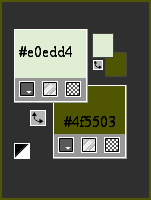
* Ouvrir le calque alpha Jessica : qui contient les sélections
Dupliquer / Fermer l'original / Renommer Raster 1
* Effets / Modules externes : Medhi : Wavy Lab 1.1....réglages suivants
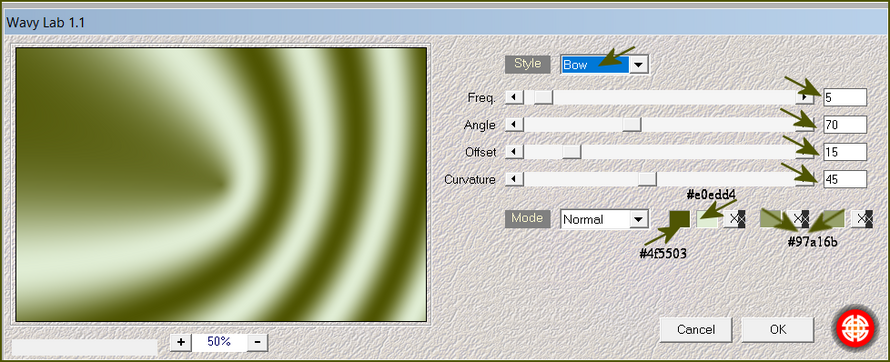
Réglage / Flou gaussien / ....réglages suivants

Calques / Dupliquer
Image / Miroir : Miroir horizontal / Mettre l'opacité de ce calque à 50 %
Effets de bord accentuer
Fusionner le calque de dessous
----------------
Etape 2
Calques / Nouveau calque raster
Pot de peinture
 remplir de la couleur Blanche
remplir de la couleur Blanche Calque / Nouveau calque de masque / A partir d'une image
Dans le menu déroulant prendre le masque : masque groupe / Luminance d'origine coché / Inverser non coché

Réglage/ Netteté / Netteté / Calques / Fusionner les calques visibles
-----------------
Etape 3
Calques / Dupliquer
Image / Miroir : Miroir horizontal / Mettre l'opacité de ce calque à 50%
Fusionner le calque de dessous
-----------
Etape 4
Activer le tube déco 1
( Colorisez selon vos couleurs employées )... Réglage / Teinte et saturation / Coloriser...
Edition copier / Edition coller comme un nouveau calque
Baisser l'opacité de ce calque à 55%
Effets / Effets de bord / Accentuer
Ne pas le bouger
----------------
Etape 5
Calques / Nouveau calque raster
Pot de peinture
 remplir de la couleur avant plan :#e0edd4
remplir de la couleur avant plan :#e0edd4Calque / Nouveau calque de masque / A partir d'une image
Dans le menu déroulant prendre le masque 27 : / Luminance d'origine coché / Inverser non coché
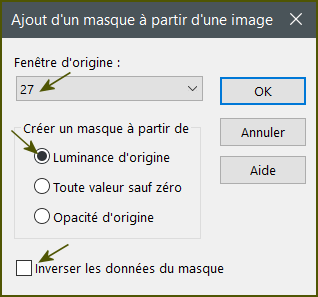
Réglage/ Netteté / Netteté / Calques / Fusionner le groupe
Effets / Effets 3D/ Ombre portée : 2 / 2 / 70 / 20 / couleur : #97a16b
----------------
Etape 6
Calques / Nouveau calque raster
Sélection / Enregistrer une sélection / Charger à partir du canal alpha la sélection 1
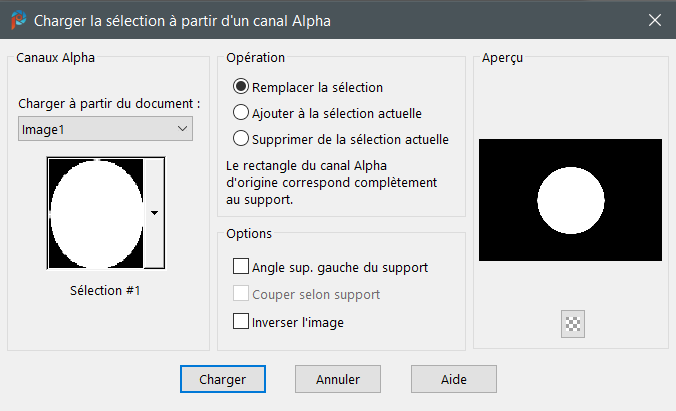
* Activer le calque paysage
* Edition copier / Celui-ci restera en mémoire dans le presse-papier
Sélections / Inverser
Edition / Coller dans la sélection
Sélections/ Inverser à nouveau
Garder sélectionner
----------
Etape 7
** Calques / Nouveau calque raster
Faire un dégradé linéaire avec les couleurs du début
Avant plan :#e0edd4 / Arrière plan : #4f5503
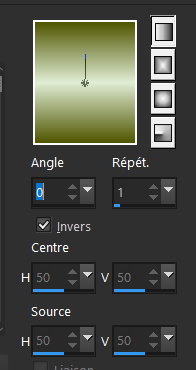
Pot de peinture
 Remplir de ce dégradé
Remplir de ce dégradé Editions / Coller dans la sélection le tube paysage rester en mémoire
Effets / Modules externes / Alien Skin I Eye Candy 5 Impact I Glass ..* réglage suivant

Effets / Effets 3D / Ombre portée : 2 / 2 / 70 / 20 / couleur : #97a16b
Refaire en négatif - 2 / - 2 / 70 / 20 / couleur : #97a16b
Ne rien sélectionner
---------------
Etape 8
Calques / Nouveau calque raster
Mettre en avant plan la couleur : #4f5503
Sélection / Enregistrer une sélection / Charger à partit du canal alpha la sélection 2

Ne soyez pas étonné de l'aspect de la sélection c'est normal
Enfoncé la touche K et faire plusieurs clics dans le centre afin d'obtenir la couleur désirée
Ne rien sélectionner
Objet / Aligner / Centrer sur le support
Ou
Un clic sur la lettre K de votre clavier
Entrer ces mesures
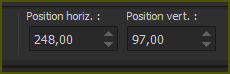
Un clic sur la lettre M pour désactiver l'outil sélection
* Effets / Modules externes / Mura's Seamless : Emboss at Alpha : par défaut
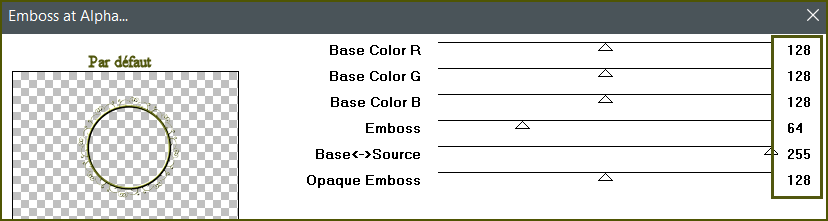
Edition/ Répéter Emboss at Alpha
Calques / Fusionner le calque de dessous
Notre palette de calques se présente ainsi

--------------
Etape 9
Se placer sur le calque Raster 1
Sélection / Enregistrer une sélection / Charger à partir du canal alpha la sélection 3

Sélections / Transformer la sélection en calque
Calques / Réorganiser / Placer en haut de la pile
* Effets / Modules externes / Carolaine and semsibility / CS-LDots ...Par défaut

Edition / Répéter CS-LDots
Ne rien sélectionner
* Effets / Modules externes / Simple / Top Left Miror
---------------
Etape 10
Activer le tube déco 4
* Coloriser selon vos couleurs
Edition copier / Edition coller comme un nouveau calque
Effets / Effets 3D / Ombre portée 0 / 0/ 80 / 20 couleur arrière plan : #4f5503
-------------
Etape 11
Se placer sur le calque Raster 1
Activer le tube déco 2
Edition copier / Edition coller comme un nouveau calque
Effets / Effets 3D / Ombre portée 2 / 2/ 80 / 2 / Arrière plan ( foncé )
Refaire en négatif / -2 / -2/ 80 / 2 / Arrière plan ( foncé )
-----------------
Etape 12
Activer le tube déco 3
Edition copier / Edition coller comme un nouveau calque
Effets / Effets 3D / Ombre portée : en mémoire
Mode : Multiplier
-------------
Etape 13
Image / Ajouter des bordures
<< 2 pixel de couleur : avant plan
<< 6 pixels de couleur arrière plan
<< 2 pixel de couleur : avant plan
<< 2 pixels arrière plan
<< 30 pixels de couleur blanche
<< 2 pixels de couleur : avant plan ( claire )
<< 6 pixels de couleur: arrière plan (foncée)
<< 2 pixels de couleur : avant plan ( claire)
<< 2 pixels de couleur : arrière plan (foncée)
Sélectionner tout
Image / Ajouter une bordure
<< 50 pixels de couleur blanche
Sélections / Inverser
* Effets / Modules externes / AAA Frame - Foto Frame ** réglages suivants
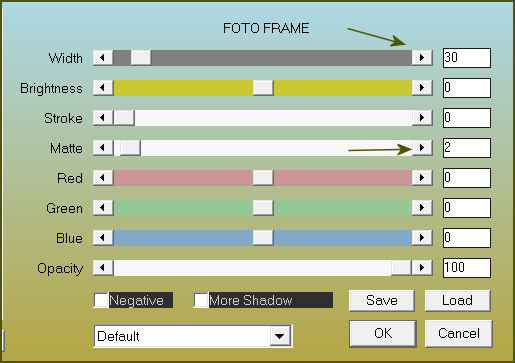
Sélections / Inverser
Effets / Effets 3D / ombre portée / 1 / 1 / 80 / 20 / couleur arrière plan (foncée)
Ne rien sélectionner
---------------
Etape 14
*Activer le tube déco coins ( colorisé si besoin )
Edition copier / Edition coller comme un nouveau calque
Ne pas déplacer
Effets / Effets 3D / Ombre portée 1 / 1/ 80 / 1 / couleur arrière plan (foncée)
---------------
Etape 15
*Activer le tube Word art
Edition copier / Edition coller comme un nouveau calque
Placer comme au final
Effets / Effets 3D / Ombre portée / en mémoire
Calques / Calques fusionner les calques visibles
----------------
Etape 16
Activer le tube Woman / Redimensionner à 90% tous les calques décochés
Edition copier / Edition coller comme un nouveau calque
Placer à gauche / voir au final
Calques / Dupliquer / Flou gaussien à 5 / Mode Multiplier
Calques / Réorganiser / Déplacer vers le bas
Revenir sur le calque du haut raster 1
Effets / Effets 3D / Ombre portée 0 / 0 / 50 / 40 / couleur arrière plan ( foncée )
----------------------
Etape 17
Calques/ Nouveau calque Raster
Image / Ajouter des bordures
<< 1 pixel de couleur noire
Signer / Ou mettre votre licence si vous employez un tube payant
Redimensionner à 950 pixels tous les calques cochés
Enregistrer en JPG
Une variante

Merci à mon amie Cloclo qui teste tous mes tutoriels Tags et Scrap, sa version ci-dessous son univers ICI
Pour me contacter ci-dessous
Retour à la liste des tutoriels ci-dessous

©Tutoriel réaliser le 03.01.2020 Claurette
 votre commentaire
votre commentaire Suivre le flux RSS des articles de cette rubrique
Suivre le flux RSS des articles de cette rubrique Suivre le flux RSS des commentaires de cette rubrique
Suivre le flux RSS des commentaires de cette rubrique
Chez Laurette